يعتمد أداء نظام التشغيل والبرامج المثبتة على حالة محرك الأقراص الثابتة. عند اختبار محرك الأقراص الثابتة ، تذكر أن الأخطاء والأعطال يمكن أن تكمن ليس فقط في البنية المادية لمحرك الأقراص الثابتة ، ولكن أيضًا في بنية المعلومات المسجلة. تكشف الاختبارات المنتظمة عن المشكلات ، مما يؤدي إلى الحفاظ على القرص الصلب لفترة أطول.
كيفية التحقق من صحة القرص الصلب

يمكنك بدء الاختبار بتقييم الصوت. جيد للتحقق من التوافر ضوضاء غريبةأثناء تشغيل الجهاز. قد يشير التغيير المفاجئ في نغمة الطنين المنبعث من محرك الأقراص الثابتة إلى تآكل محركات الأقراص الميكانيكية ، مما سيؤدي إلى حدوث عطل في المستقبل. مع معالجة دقيقة وحدة النظامفرصة مثل هذا الانهيار ضئيلة. قد يكون السبب الآخر لاستبدال محرك الأقراص الثابتة هو الفشل المتكرر لبدء تشغيل نظام التشغيل. حتى إذا لم تتم إعادة تثبيت النظام بشكل صحيح ، ولم تتم استعادة نظام التشغيل ، فقد حان الوقت للاتصال بالمعالج أو البحث عن بديل.
تتضمن بعض أسباب المشكلات الشبيهة بالقرص الصلب تجاوز محرك الأقراص الثابتة أو خطأ في الكتابة مما يؤدي إلى عدم قدرة الكمبيوتر على قراءة البيانات. يتم "علاج" الحالة الأولى من خلال اتخاذ موقف دقيق تجاه المساحة الخالية - لا تقم بتخزين كل شيء على المسمار ، واحتفظ بالمعلومات لتجنيبها محركات خارجية. في الحالة الثانية ، يجب أن يبدأ استكشاف الأخطاء وإصلاحها بفحص الجهاز برامج منخفضة المستوىاختبارات. عددهم رائع. أحد البرامج المصممة ل الشيكات الصعبةقرص مدمج في نظام التشغيل الشهير Windows.
فحص الأقراص الصلبة في نظام التشغيل Windows باستخدام chkdsk.exe
مدمج برنامج ويندوزالمسمى ChkDsk.exe (اختصار للتحقق من القرص) يسمح لك باختبار أي محرك أقراص ثابت متصل بالنظام باستخدام مجموعة أساسية من الاختبارات. في الإصدارات الحديثة من نظام التشغيل ، يتم تقديم وظيفة CHKDSK في غلاف رسومي: يمكن للمستخدم بسهولة العثور على أزرار لتكوين المسح وتشغيله. يعثر البرنامج الموصوف لفحص القرص الصلب على أخطاء في عناوين الأقسام الفردية للمساحة المادية ويرتبها. استخدم أداة إلغاء تجزئة قرص Windows مع CHKDSK.
توفر الأداة أيضًا مستوى ماديًا آخر من الاختبار - يتم اختبار سطح الجهاز نفسه باستخدام عمليات القراءة والكتابة الأولية. يمكن عزل الضرر الذي يلحق بأحد القطاعات ، مما يؤدي إلى حدوث مشكلات ، واستبعاده من مساحة العنوان التي يعمل معها Windows. هذا يعني أنه تم القضاء على المشكلة مؤقتًا ، ولكن ما يسمى بالقطاعات السيئة تمثل بداية أخطاء أكثر خطورة في محرك الأقراص الثابتة. سبب ظهورها هو الاهتزاز أو عطل في المكونات الميكانيكية لمحرك الأقراص الثابتة.
تشخيص القرص الصلب بواسطة برامج الجهات الخارجية
يمكنك اختبار جهاز الكمبيوتر ومحركات الأقراص الثابتة باستخدام برامج الجهات الخارجية من بين البرامج الشائعة. مدقق القرص الصلب صغير الحجم ويمكن تشغيله حتى إذا كان محرك الأقراص الثابتة لديك ممتلئًا تقريبًا. يمكن تنزيل بعض الأدوات المساعدة من الرابط وتشغيلها مباشرة من جهاز محمولالتخزين والتحميل في الذاكرة. النظر في المقال البرامج التالية:
- فيكتوريا HDD ؛
- مسح الأقراص الصلبة
- Ashampoo HDD Control 2 ؛
- فائدة MHDD.
برنامج اختبار صعب القرص فيكتوريا HDD موجود في إصدارات مختلفةأكثر من عشر سنوات. يتضمن ذلك جميع الوظائف للعمل مع محركات الأقراص الثابتة لأجهزة الكمبيوتر وأجهزة الكمبيوتر المحمولة على مستوى الأجهزة - يتم استخدام إرشادات القراءة والكتابة الأساسية. يحتوي على الحد الأدنى من واجهة رسومية لبداية سريعة. يوفر هذا الماسح للمستخدم قائمة شاملة بالمعلمات والحالات التي يجب التحقق منها:
- سرعة الدوران؛
- درجة حرارة؛
- عدد القطاعات التالفة على الوسائط المادية ؛
- معلومات SMART حول الأقسام وموقع البيانات.
مدقق مجاني آخر لمحرك الأقراص الثابتة ، HDD Scan ، مشابه لـ Victoria وتم تحديثه آخر مرة في عام 2010. اللغة الروسية غير مدعومة ، لكن البرنامج مجهز بـ تعليمات مفصلةباللغة الإنجليزية حول كيفية استخدام فحص النزاهة. قائمة ميزات مفيدةيشمل:
- العمل مع القطاعات "السيئة" ؛
- تعديل دوران المغزل ومستوى الضوضاء ؛
- إدارة درجة الحرارة والطاقة ؛
- العلاج والشفاء.
- اختيار الأوضاع لتغيير سرعة أو موثوقية الفحص.
Ashampoo HDD Control 2 هو برنامج مصمم لفحص القرص الصلب الخاص بك. البرنامج يدعم لغات مختلفة. يتم تكوين فحص القرص الصلب بحثًا عن الأخطاء وتشغيله في واجهة سهلة الاستخدام مع التفسيرات والتعليمات. آخر التحديثاتتسمح لك بالعمل مع كل من HDD (داخلي وخارجي) و SSD. يتضمن:
- إجراءات اختبار SMART القياسية ؛
- تحليل القطاعات والتجمعات السيئة ؛
- جمع معلومات التوفر الأضرار المادية;
- أداة متضمنة لتنظيف الملفات غير الضرورية والمكسورة.
تكتمل القائمة بأداة مساعدة صغيرة يمكن تشغيلها من جهاز محمول (قرص مرن ، محرك أقراص فلاش) - MHDD. تم تصميم MHDD من أجل MS DOS ، ولا يزال يعمل مع الأنواع الشائعة محركات الأقراص الصلبة: IDE ، SATA ، SCSI. يدعم العمل مع محركات أقراص USBمن خلال وضع المحاكاة. فائدة MHDD:
- يختبر القرص بسرعة بحثًا عن الأخطاء ؛
- يزيل القطاعات التالفة عن طريق الكتابة فوقها ؛
- يمكنه تنفيذ تنسيق منخفض المستوى لتنظيف المساحة الفعلية لمحرك الأقراص الثابتة تمامًا.
فيديو: فحص القرص الصلب بحثًا عن القطاعات والأخطاء السيئة
أثناء التشغيل ، يفشل الكمبيوتر أحيانًا. وغالبًا ما يكون السبب في ذلك هو فشل القرص الصلب. في الوقت نفسه ، لا يواجه المستخدمون المبتدئون فقط مثل هذه المشكلة ، ولكن أيضًا من ذوي الخبرة الذين لم يستخدموها من قبل. يظهر الانهيار نفسه في معظم الحالات بشكل غير متوقع تمامًا. للوهلة الأولى ، يعمل الكمبيوتر بشكل جيد ، لكنه يتوقف فجأة عن إعطاء المعلومات المتعلقة بحالة محرك الأقراص الثابتة أو تحميل نظام التشغيل ، وأحيانًا يقرع قليلاً. في هذه الحالة ، من الضروري اتخاذ تدابير فورية ، حيث يمكنك أن تفقد مجموعة المعلومات المخزنة بأكملها ثم تنفق مبالغ كبيرة من المال لاستعادتها. لذلك ، من الضروري أولاً HDDاختبار الأخطاء المحتملة.
أظهرت الممارسة أنه في أغلب الأحيان تنشأ المشاكل مع "القرص الصلب" بسبب ظهور قطاع تالف عليه. هذا الموقف ممكن بسبب الاستخدام المطول للكمبيوتر أو افتراض إجراءات غير صحيحة من جانب المستخدم. بنفسها هذا المفهوميعني أن هناك قطاعًا على القرص لا يمكن قراءته. والنتيجة هي تباطؤ عملية كتابة أو قراءة المعلومات على القرص ، واختفاء أقسام "القرص الصلب" ، أو حتى رفض تشغيل نظام التشغيل. كعلامة أخرى على وجود مثل هذا العيب ، هناك أخطاء أثناء التسجيل ، وكذلك رسالة حول أخطاء في كتابة أو قراءة المعلومات. من أجل معرفة ما إذا كانت هناك عيوب خفية على القرص الصلب ، يوصي الخبراء باستخدام برامج الاختبار والأدوات المساعدة التي تم إنشاؤها خصيصًا. أدناه يمكنك الحصول عليها بسهولة وصف مفصلبرامج مجانية لـ اختبار صعبالقرص ، بالإضافة إلى روابط للتنزيل أكثر من غيرها إصدارات جديدةهذا البرنامج.
أدوات Seagate Sea
Seagate Sea Tools هو برنامج مصمم لإجراء العديد من اختبارات القرص الصلب. كمبيوتر شخصي. على الرغم من حقيقة أن هذه الأداة تم إنشاؤها بواسطة مطوري Seagate ، إلا أنه يمكن استخدامها للتحقق الأقراص الصلبةأي مصنعي. أيضًا ، عند اكتشاف الأخطاء ، تكون Sea Tools قادرة على إصلاحها في القطاعات أو الأقسام التالفة. يعد استخدام هذه الأداة أمرًا بسيطًا للغاية ، حيث يمكن تنزيلها بسهولة من الموقع الرسمي. للراحة ، قمنا بتوفير رابط تنزيل تحت وصف هذا البرنامج.
بعد تنزيل Seagate Sea Tools لنظام التشغيل Windows وتثبيته وتشغيله ، سترى النافذة الرئيسية للبرنامج:
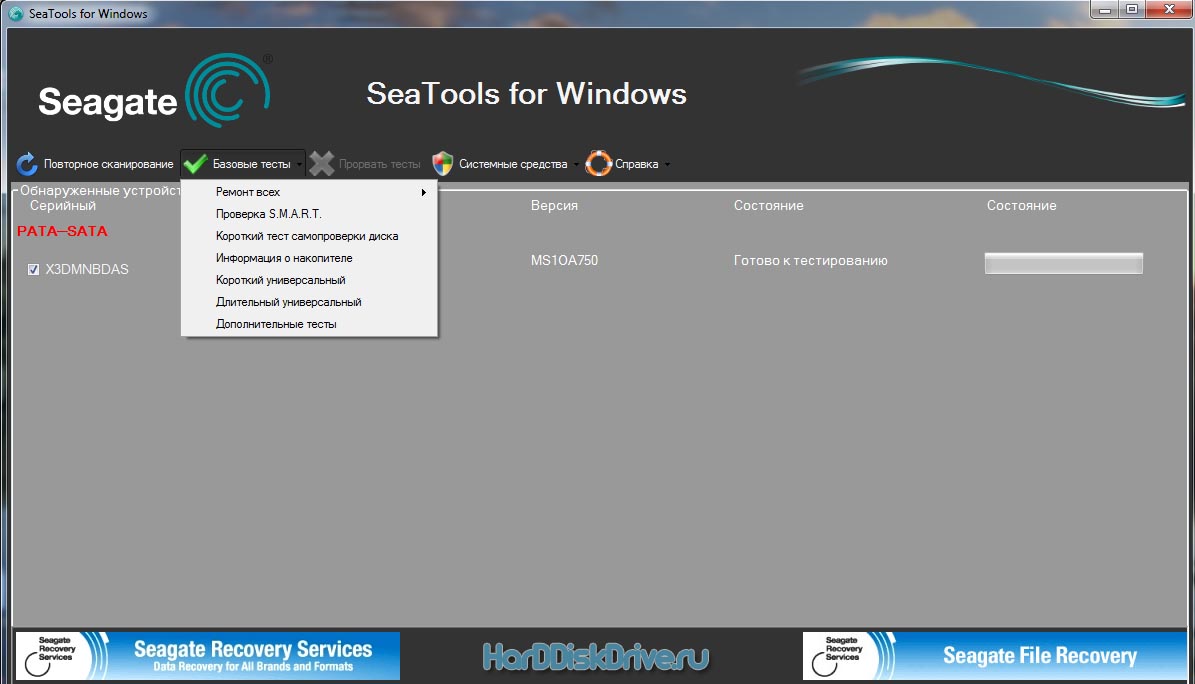
بعد بدء البرنامج ، سيرى المستخدم قائمة بجميع محركات الأقراص الثابتة المثبتة في النظام ، والتي ستسمح لك بإجراء مجموعة كاملة من الاختبارات اللازمة ، والحصول على بيانات SMART ، واستعادة قطاعات معطوبةعلى الأقراص في الوضع التلقائي. يمكن العثور على مزيد من المعلومات بخصوص هذا في قسم قائمة "الاختبارات الأساسية". يوفر هذا ، من أجل راحة المستخدم ، دليلًا تفصيليًا باللغة الروسية ، والذي يقع في قسم "المساعدة".
من أجل تجنب بعض المشاكل أثناء الاختبار على Windows ، يتم توفير إصدار DOS. يعد هذا ضروريًا نظرًا لحقيقة أنه أثناء عملية العمل ، يقوم نظام التشغيل باستمرار بالوصول إلى "محرك الأقراص الثابتة" ، ويمكن أن يؤثر ذلك سلبًا على مسار الفحص. لاستخدام إصدار Sea Tools DOS ، تحتاج إلى تنزيله من الموقع الرسمي للشركة المصنعة ونسخ الصورة على قرص CD / DVD أو بطاقة فلاش. يتطلب اختبار محرك الأقراص الثابتة باستخدام Sea Tools for DOS معرفة قوية بالعمل ، لذلك بالنسبة للمبتدئين ، فإن إصدار Windows هو الخيار الأفضل.
الغربية الرقمية
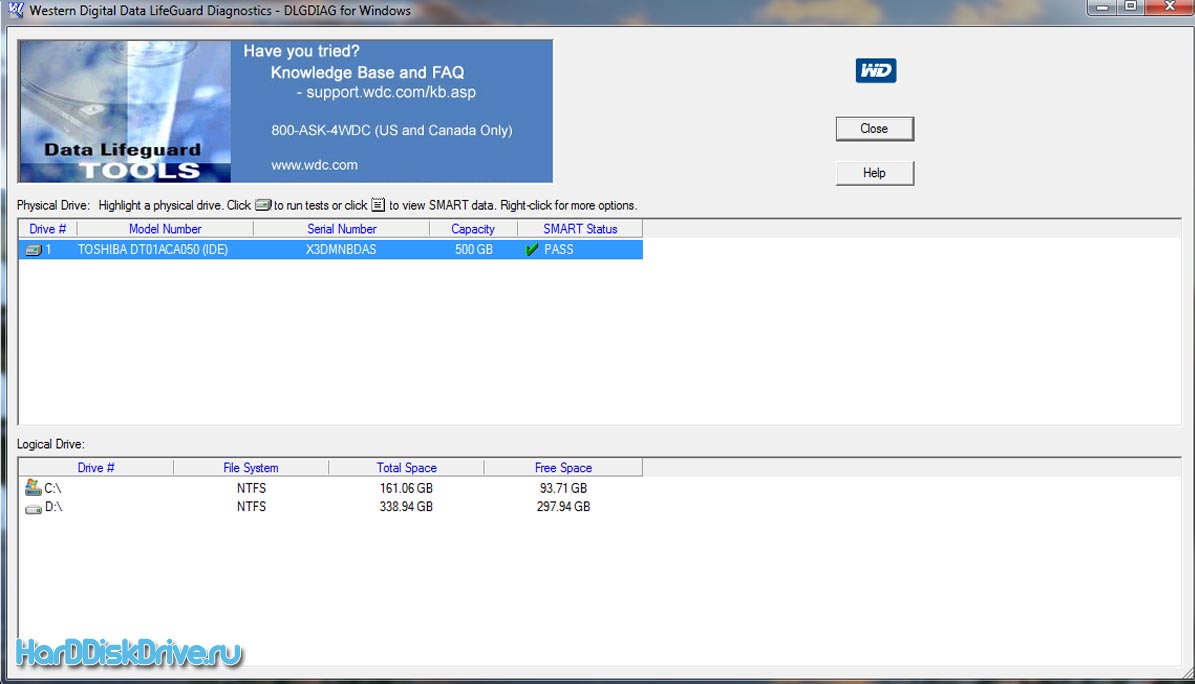
برنامج اختبار القرص المجاني الآخر الشائع أيضًا هو أداة ويسترن ديجيتال. الفرق الرئيسي بينه وبين منتج البرنامج السابق هو أنه يمكن استخدامه لاختبار "محركات الأقراص الثابتة" لنفس الشركة المصنعة ، والتي تشكل الغالبية العظمى في السوق. بمساعدة برنامج الاختبار هذا ، يمكنك أيضًا التحقق من Windows ، وعرض بيانات SMART ، وإجراء فحص قطاعي لمحركات الأقراص الثابتة ، واستبدال الأقراص بالأصفار ، وكذلك التعرف على نتائج الاختبار.
فيكتوريا
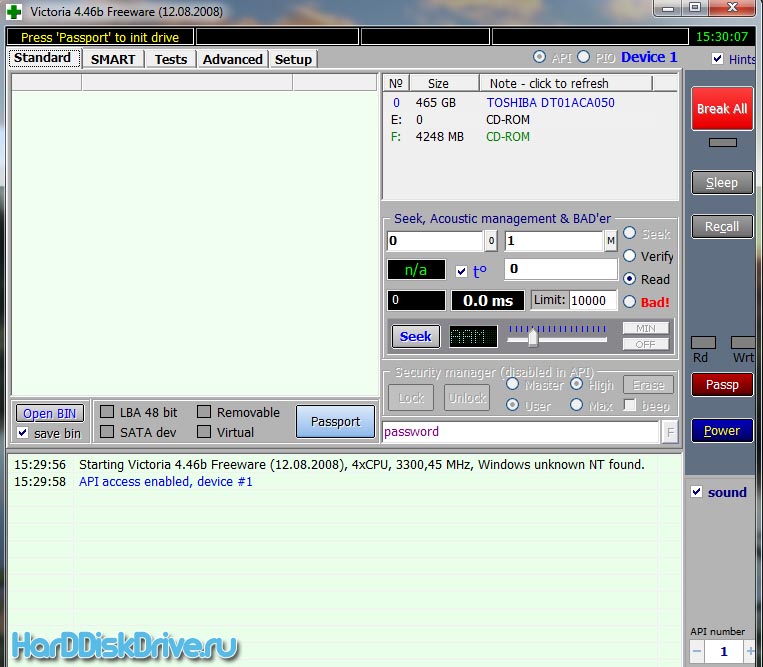
لكن فيكتوريا هي واحدة من أشهر برامج اختبار الأقراص المجانية. بمساعدته ، يمكنك تشخيص القرص الصلب بحثًا عن الأخطاء والقطاعات السيئة ، وكذلك تحديد القطاعات التالفة على أنها معطلة ، أو محاولة استعادتها. يتم تقديم الأداة المساعدة في السوق في نسختين - لنظام التشغيل Windows و DOS. يمكنك تنزيل كلا الإصدارين أدناه في هذه المقالة.
في هذه المقالة ، راجعنا الثلاثة الأكثر شيوعًا ، في المستقبل نخطط لمراجعة كل من هذه المرافق بشكل منفصل.
نقترح أيضًا أن تتآلف مع نفسك دون أن تفقد البيانات أو
.مرحبًا بقراء مدونة شركة ComService (Naberezhnye Chelny). في هذه المقالة ، سوف نفهم الموضوع - تشخيصات القرص الصلب. سبب كتابة هذا المقال هو رسالة الأقارب - لدينا نظام التشغيليكلف شهرين كحد أقصى ، بعد أن تبدأ الثغرات ويجب عليك إعادة التثبيت. حتى بعد أن قام بتثبيت Windows 7 بنفسه ، بدأت الشكاوى. لم يكن لدي شك في نظام التشغيل. لقد وقفت بالفعل على أكثر من 10 أجهزة كمبيوتر. اختبرت ذاكرة الوصول العشوائي ، واستبدلت المعجون الحراري على المعالج ، وقمت بتنظيف نظام الغبار - لا شيء. ثم اختبرت النظام بأكمله باستخدام اختبار استقرار النظام (وظائف برنامج AIDA64). كل شيء على ما يرام.
بعد الاختبار الناجح المتكرر ، جاء التنوير. فحص القرص الصلب طار تماما من رأسي. قم بتشغيل تشخيصات محرك الأقراص الثابتة أولاً برنامج الطرف الثالثتجديد الأقراص الصلبة. بعد العثور على أخطاء (8 قطاعات غير قابلة للقراءة) ، أعدت إجراء الفحص باستخدام البرنامج من الشركة المصنعة Western Digital. هذا الأخير أكد العطل وذهب القرص الصلب إلى مركز خدمة تحت الضمان. كيفية تشخيص القرص الصلب ، اقرأ ...
هيكل المادة
- تشخيصات القرص الصلب لنظام Windows
- تشخيصات الأقراص الصلبة مع أدوات حماية بيانات WD
- اختبار القرص الصلب مع Seagate SeaTools
- برنامج Seagate HDD Recovery
- اختبار القرص الصلب من توشيبا
- خاتمة
1. تشخيص القرص الصلب باستخدام Windows
التشخيص عن طريق نظام التشغيل هو ما يمكن ويجب تطبيقه في المقام الأول. للقيام بذلك ، افتح قائمة ابدأ الرئيسية وحدد الكمبيوتر. انقر فوق القسم بزر الفأرة الأيمن قائمة السياقوحدد خصائص
يفتحخصائص القرص. انتقل إلى علامة التبويب "أدوات" وفي قسم "التحقق من الأخطاء" ، انقر فوق الزر "فحص"

في Windows 8 ، تظهر النافذة التالية (على الأرجح بسبب التحقق من القسم الخاص بـ محرك SSD). دعنا نثق في Microsoft ونلغي فحص القرص
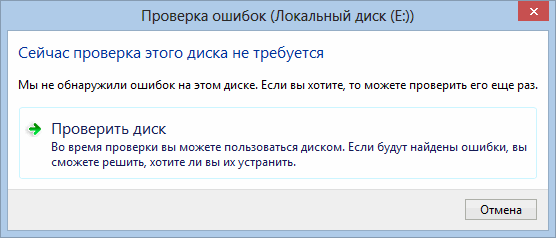
في Windows 7 ، يتم فتح نافذة حيث ، لإجراء فحص أكثر شمولاً ، يجب تحديد كلا مربعي الاختيار (كما هو موضح في الشكل) والنقر فوق الزر "تشغيل"

إذا كان نظام التشغيل يستخدم وحدة التخزين التي تريد التحقق منها ، فسترى رسالة

إذا قمت بالنقر فوق تعطيل ، فسيتم فحص القرص

إذا قمت بالنقر فوق "إلغاء الأمر" ، فستظهر نافذة أخرى تطلب منك فحص القرص في المرة التالية التي تقوم فيها بتشغيل جهاز الكمبيوتر الخاص بك. هذا هو الخيار المفضل. في هذه الحالة ، سيكون القرص الذي يتم فحصه خاليًا من أي مهام وعمليات ، مما سيسمح لك بإجراء الفحص دون مشاكل.

انقر فوق جدول فحص القرص.
نكرر جميع الخطوات المذكورة أعلاه مع جميع أقسام (وحدات التخزين) لمحرك الأقراص الثابتة وإعادة التشغيل. عندما يقوم الكمبيوتر بالتمهيد ، سيقوم نظام التشغيل بتشخيص محرك الأقراص الثابتة. إذا كان هناك شيء مثير للاهتمام ، فعند بدء تشغيل الكمبيوتر ، ستظهر نافذة معلومات مع النتائج.

عادة ، لا يريد Windows (أو بالأحرى لا يمكنه) إجراء فحص على الفور قرص النظام. يطلب تعيينه في التمهيد التالي. يمكن فحص جميع الأقسام الأخرى دون إعادة التشغيل.
إذا اخترت فحص قرص النظام وتعيينه إلى التمهيد التالي ، فسترى الصورة التالية تقريبًا
![]()
يجب انتظار اكتمال التشخيص وتحميل نظام التشغيل. إذا تم العثور على أخطاء ، فقم بالتشخيص باستخدام برامج من الشركة المصنعة.
تشخيص الأقراص الصلبة بواسطة برامج الشركة المصنعة
كان هناك العديد من الشركات المصنعة للأقراص الصلبة. هذه هي Seagate و Western Digital و Samsung و Hitachi. أنتج كل من الشركات المصنعة أقراصًا ، وبالطبع أدوات مساعدة لتشخيصها. بعد ذلك ، اشترت Seagate شركة Samsung واشترت Western Digital شركة هيتاشي. وهذا يعني أنه يوجد في الواقع مصنعان. سأعطي أدوات التشخيص الخاصة بهم
- ويسترن ديجيتال - أدوات حراسة البيانات
- سيجيت- SeaTools
بالنسبة لمحركات الأقراص الصلبة من هيتاشي ، هناك أداة مساعدة خاصة - اختبار لياقة محرك الأقراص. لقد جربته على قرصين صلبين من نفس الطراز - لم يحدث شيء. البرنامج لا يرى القرص الصلب. لذلك ، سوف نتحقق من الأداة المساعدة Data Lifeguard Tools من Western Digital. لنبدأ معها.
2. أدوات حراسة البيانات - برنامج تشخيص القرص الصلب WD و Hitachi
تحتاج إلى تنزيله. للقيام بذلك ، انتقل إلى وصلة- أدوات حماية البيانات. تفتح صفحة حيث تحتاج إلى تحديد منتجك
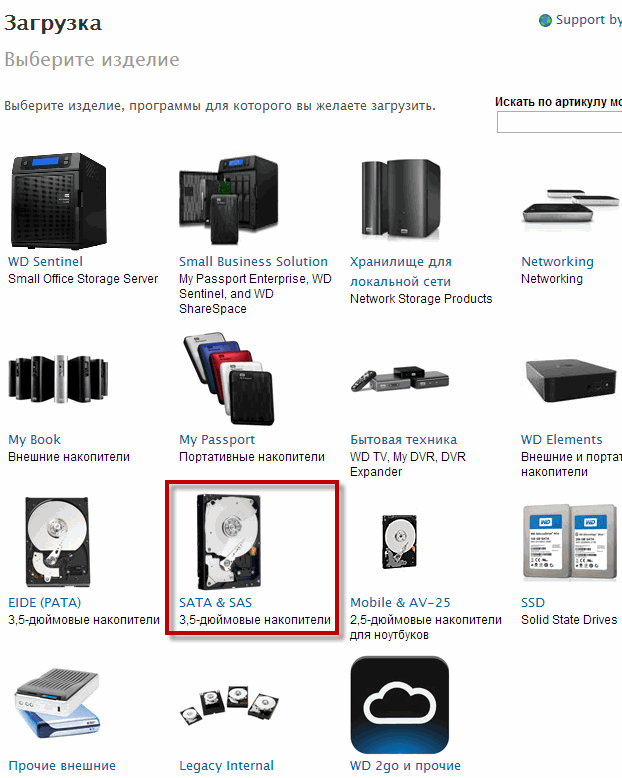
نظرًا لأنني كنت بحاجة إلى فحص محرك الأقراص الثابتة الداخلي مقاس 3.5 باستخدام واجهة SATAأختاره. أنت تختار لك.
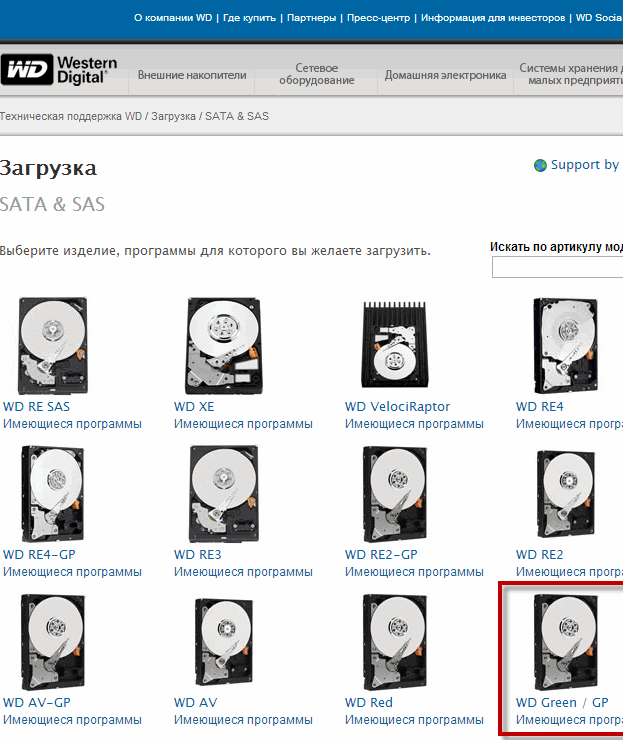
في الصفحة التالية ، حدد نظام Windows أو Mac والأداة المساعدة لتشخيص محرك الأقراص الثابتة. بيانات القرصتشخيص حرس الإنقاذ
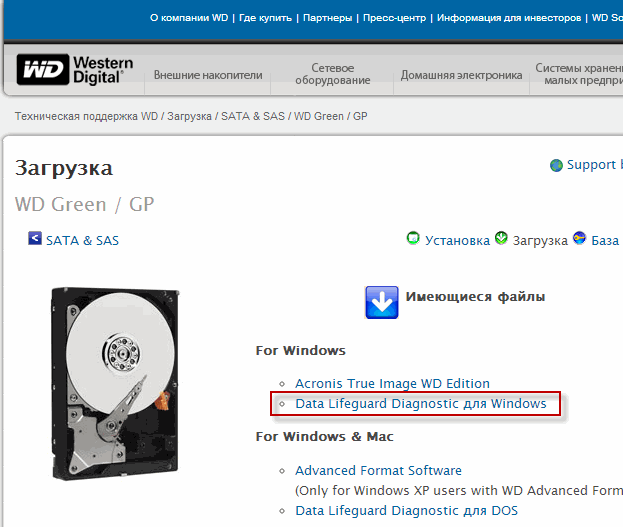
يفتح أدناه معلومات إضافيةعن البرنامج. انقر فوق الزر تنزيل
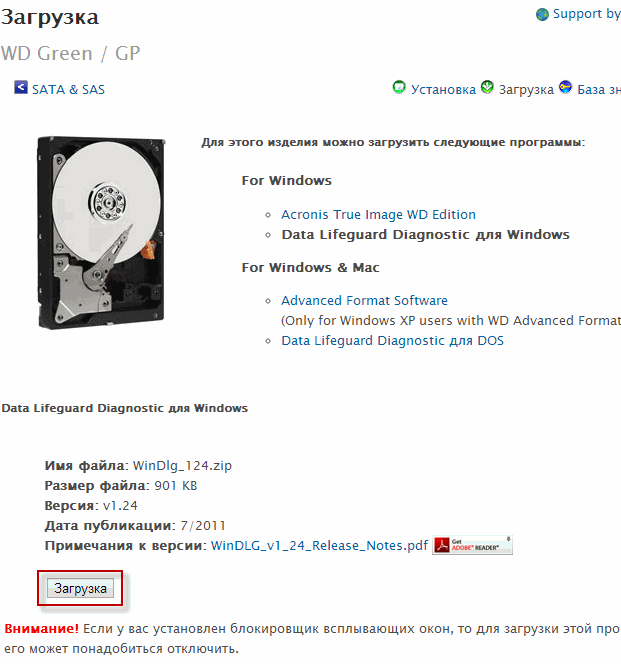
سيتم تنزيل أرشيف WinDlg_124.zip ، والذي يمكن فتحه باستخدام برنامج 7-zip أو WinRar بالإضافة إلى ملف بامتداد rar. قم بفك وتشغيل ملف Setup.exe المميز في الشكل أدناه لتثبيت الأداة المساعدة للتشخيص
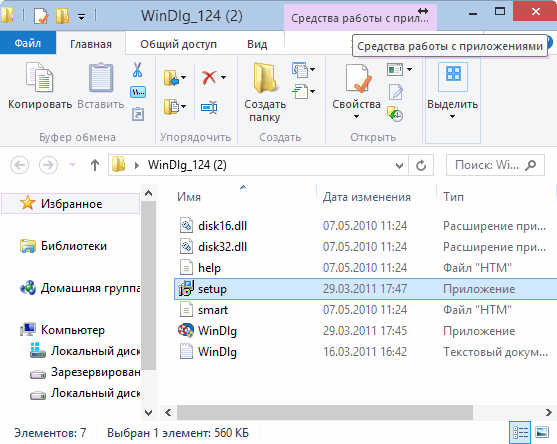
ضمن Windows 8 ، قم بتشغيل حقوق المسؤول. خلاف ذلك ، لن يعمل شيء. التثبيت بسيط. البرنامج المثبتيبدأ على الفور. حدد المربع لقبول اتفاقية الترخيص وانقر فوق التالي
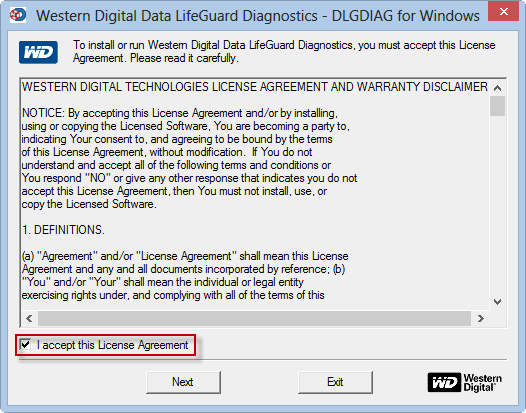
تبدو نافذة البرنامج الرئيسية هكذا. يجب عليك تحديد محرك الأقراص المراد اختباره والنقر فوق المنطقة المميزة لتحديد الاختبار
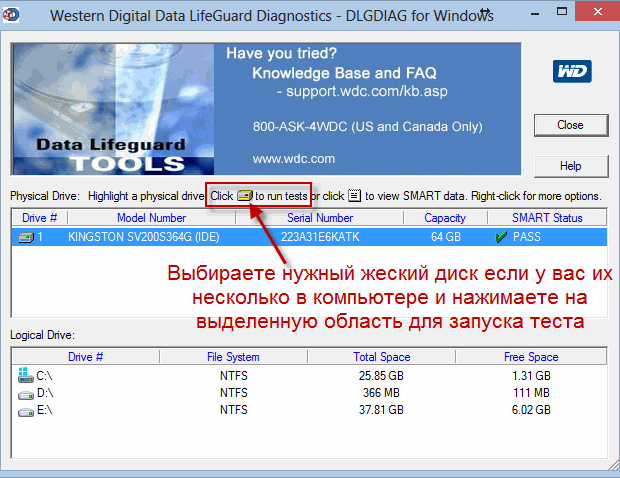
تفتح نافذة يمكنك من خلالها تحديد اختبار سريع أو اختبار موسع أو نسخ القرص بأكمله بأصفار أو عرض نتيجة الاختبار. سيؤدي تحديد هذا الخيار إلى إظهار نتائج الاختبار الأخير. لتشخيص محرك الأقراص الثابتة ، يجب عليك تحديد إما اختبار سريع - اختبار سريع ، أو اختبار موسع - اختبار ممتد
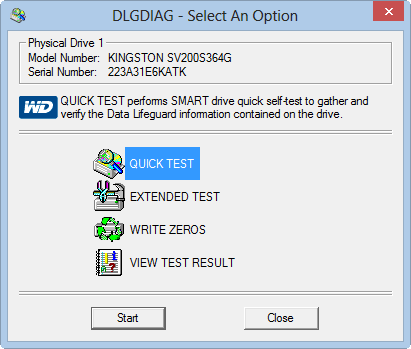
انتظر حتى ينتهي وشاهد النتائج.
فيما يلي نتائج اختبار القرص الصلب الممتد الذي ذكرته في بداية المقال.
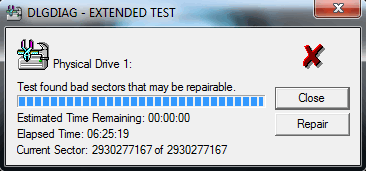
تم العثور على أخطاء عند النقر فوق الزر إصلاح - استعادة
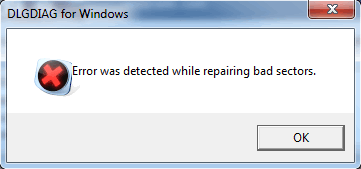
يبقى فقط انقر فوق "موافق"

ثم أغلق - أغلق وشاهد النتيجة. كما ترى ، نجح الاختبار القصير ، لكن الاختبار الموسع فشل.
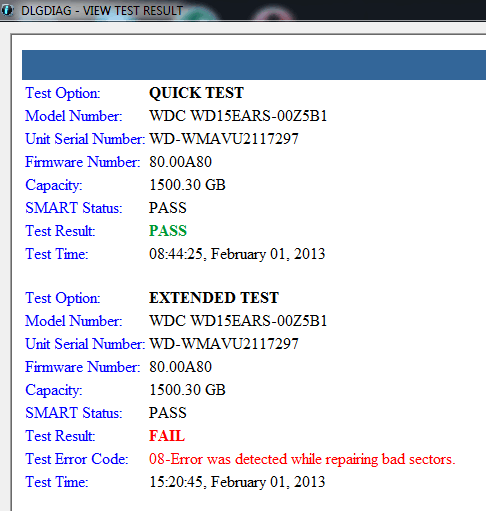
ومن هنا الاستنتاج. يجب فحصه باختبار موسع. يستغرق الأمر عدة ساعات (حوالي خمس ساعات في هذه الحالة) ، لكنه موثوق.
بعد فشل محرك الأقراص ، تم استبدال الاختبار بنجاح بموجب الضمان.
3. SeaTools - تشخيص محركات الأقراص الصلبة من Seagate وربما Samsung
تحتاج أيضًا إلى تنزيل الأداة المساعدة. اتبع الرابط - SeaTools. نصل إلى صفحة شركة Seagate. للتنزيل ، انتقل إلى علامة التبويب "التنزيلات". نعرض عليك خيار تنزيل أداة مساعدة لنظامي التشغيل Windows و DOS. إذا لم يتم تشغيل نظام التشغيل الخاص بك على الإطلاق ، فيجب عليك تحديد DOS. يتم تنزيل صورة القرص. يجب كتابته على القرص. إذا كنت في حيرة ، أوصي بقراءة مقال كيفية نسخ صورة على القرص؟ بعد ذلك ، سيتم التمهيد من القرص وتنفيذ تشخيصات محرك الأقراص الثابتة بنفس الطريقة كما في إصدار Windows. تابع القراءة لمعرفة كيفية القيام بذلك.
حدد SeaTools for Windows بالنقر فوق تنزيل في الحقل المناسب
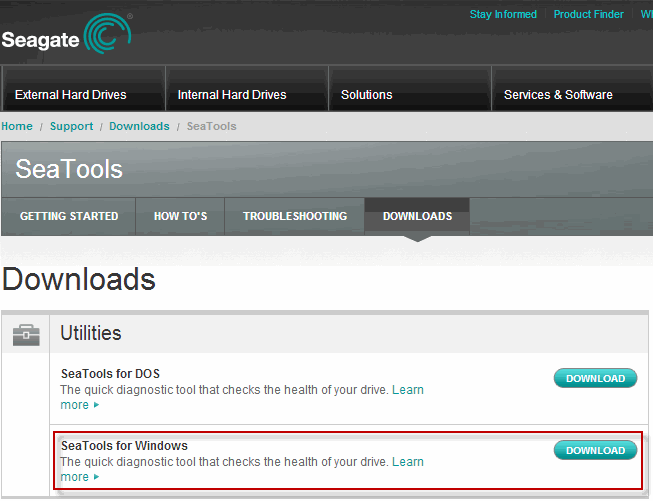
في الصفحة التالية يجب أن تقبل اتفاقية الترخيصبالضغط على "قبول"
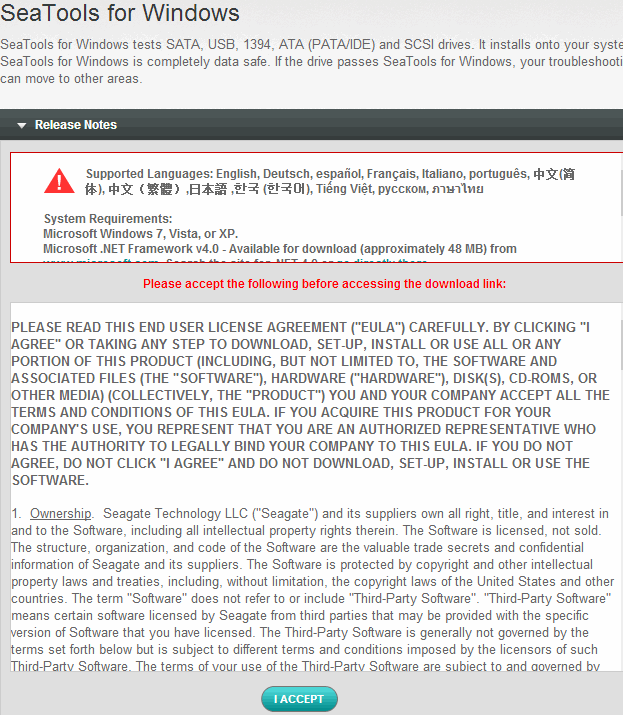
بعد ذلك ، لتنزيل أداة التشخيص المساعدة مباشرةً ، انقر فوق تنزيل
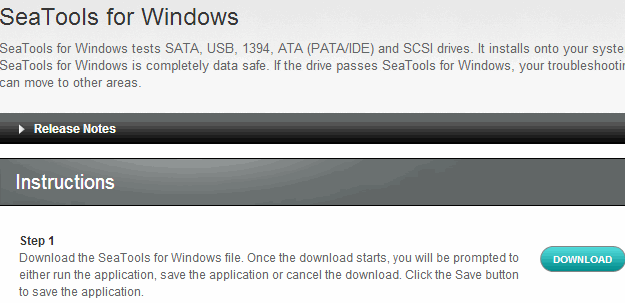
تم تنزيل الملف SeaToolsforWindowsSetup-1208.exe بحجم 20 ميجابايت تقريبًا. قم بتشغيل الأداة المساعدة وتثبيتها. في الموقع، دعم Windowsتم الإعلان عن 8 ، ولكن لم يتم تثبيت البرنامج على الفور. على Windows 7 سارت عملية التثبيت بسلاسة.
قم بتشغيل الأداة المساعدة لتشخيص القرص الصلب. إذا لم تكن الحزمة مثبتة لديك الإطار الصافيالإصدار 4.0 ، سترى النافذة التالية. انقر فوق "نعم" وانتقل إلى صفحة التنزيل
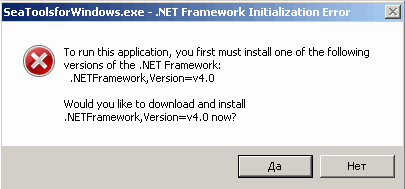
تفتح الصفحة أدناه. أنت بحاجة إلى الانتظار حتى يتم إعادة توجيهك إلى صفحة تنزيل الحزمة
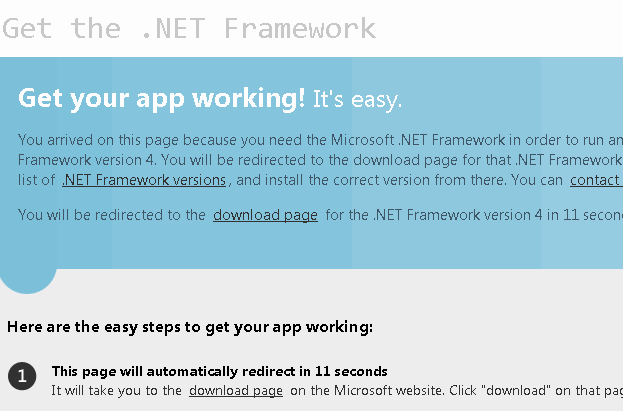
اختر لغتك وانقر فوق الزر "تنزيل"
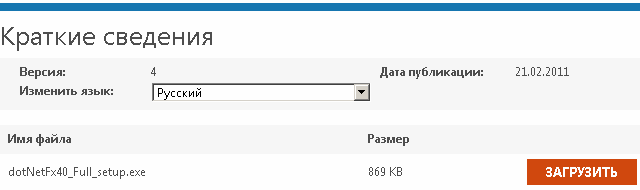
قد تظهر النافذة المنبثقة التالية. انقر فوق إلغاء ومتابعة
سيتم تنزيل ملف dotNetFx40_Full_setup.exe ويجب تشغيله. ثم اقبل اتفاقية الترخيص عن طريق تحديد المربع المناسب والنقر فوق الزر تثبيت
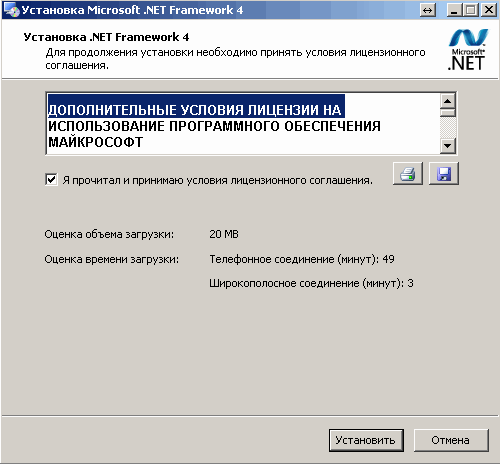
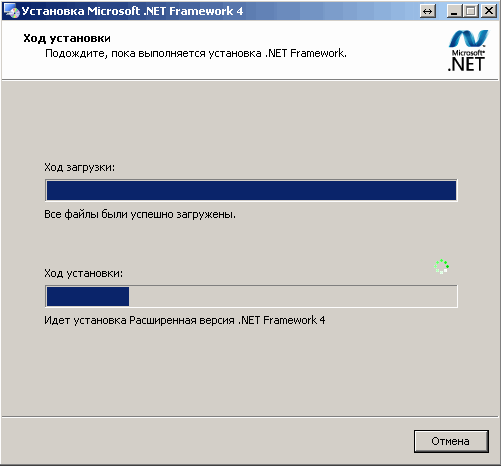
التثبيت ليس سريعًا ، حيث تعمل الحوسبة الموزعة بالتوازي.
عند الانتهاء ، انقر فوق تم
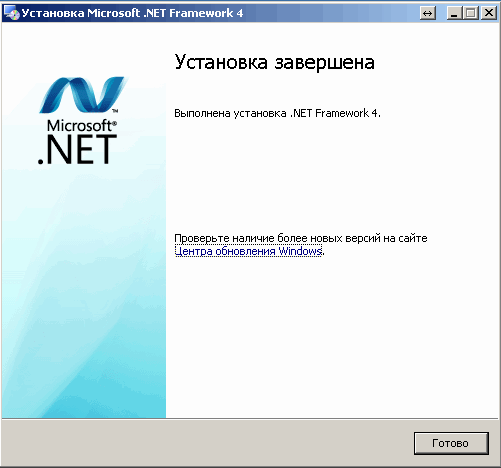
قم بتشغيل برنامج SeaTools مرة أخرى
يبحث عن محركات الأقراص المدعومة. بحاجة إلى الانتظار قليلا
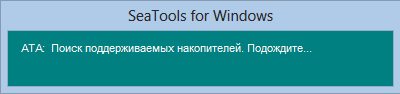
بعد ذلك ، قم بقبول اتفاقية الترخيص مرة أخرى
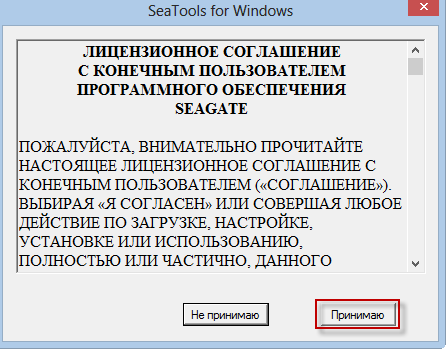
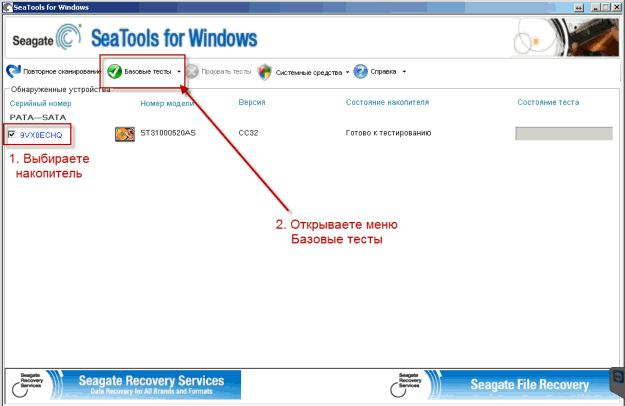
لتشخيص القرص الصلب ، فإن الاختبارات الشاملة القصيرة والطويلة كافية.
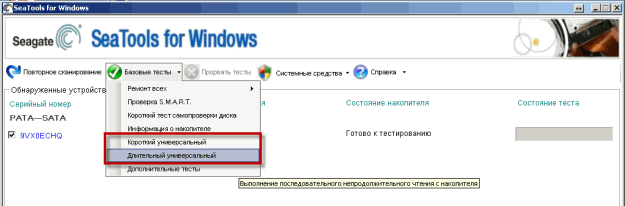
من أجل الموثوقية ، اختر عام طويل المدى وانتظر حتى ينتهي. إذا لم ينجح الاختبار ، فاتبع التعليمات وإذا لم يقم البرنامج بإصلاح القرص ، فاحمله تحت الضمان.
في قائمة الاختبارات الأساسية ، يوجد عنصر إصلاح الكل. هذه الوظيفةلم أحاول. سأحاول كقرص صلب مناسب.
4. استعادة الأقراص الصلبة سيجيت
21_10_2013 قبل بضعة أشهر إحضار قرص صلب سيجيت 160 جيجا بايت بدون ضمان. أعطى الاختبار الشامل الطويل خطأ. عند الاتصال بجهاز كمبيوتر آخر ، تم نسخ جميع المعلومات المهمة من هذا القرص دون أي مشاكل.
لاستعادة الأداء ، استخدمنا اختبارات إضافية
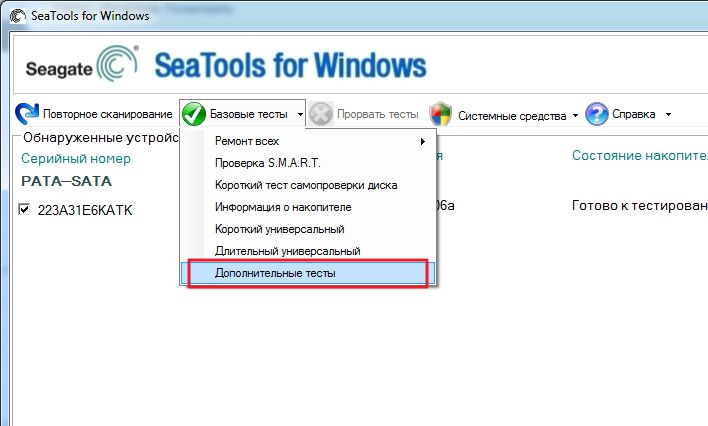
انبثقت نافذة تحذير تفيد بأنه يمكنك تنشيط اختبارات إضافية باستخدام مفتاح F8
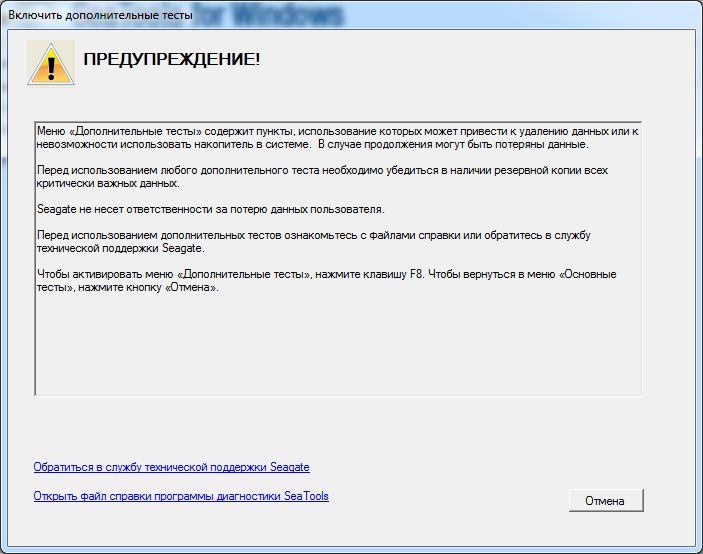
بالنقر فوق F8 ، يتم إغلاق النافذة وظهر قسم الاختبارات الإضافية. منذ أن تم حفظ البيانات معنا ، اخترت المسح الكامل (SATA)
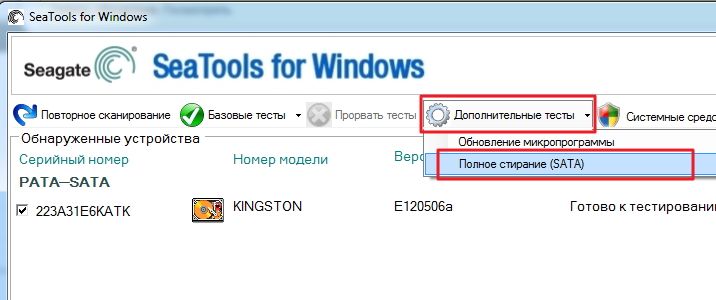
ظهر تحذير آخر
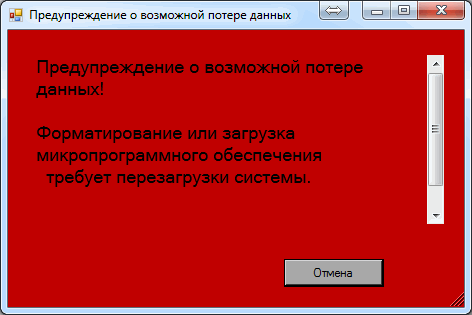
التمرير على الشاشة باستخدام شريط التمرير في هذه الرسالة ، وجد أنه لبدء المسح الكامل ، يجب أن تضغط على F8. بعد النقر ، بدأ المسح.
عند اكتمال العملية ، قم بإجراء الاختبار الشامل الطويل مرة أخرى. لقد نجح الاختبار. بعد ذلك قمنا بإعادة تثبيت الصورة نظام العملباستخدام برنامج Norton Ghost. وحتى الآن لم يشكو أحد.
5. اختبار محركات الأقراص الصلبة Toshiba
31_10_2013. كان من الضروري فحص محركي أقراص صلبة من Toshiba. بالطبع ، كنت أرغب في العثور على الأداة المساعدة من الشركة المصنعة واستخدامها.
قم بتنزيل أداة التشخيص من
تنزيل الاختبار لنظام التشغيل Windows. لا تشير الملاحظات إلى دعم نظام التشغيل Windows 7
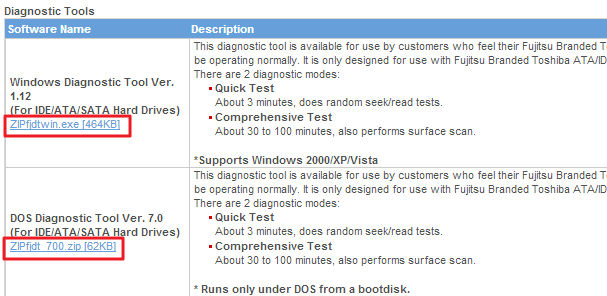
بدء تشغيل الملف الذي تم تنزيله fjdtwin.exe. اقبل الترخيص بالنقر فوق موافق
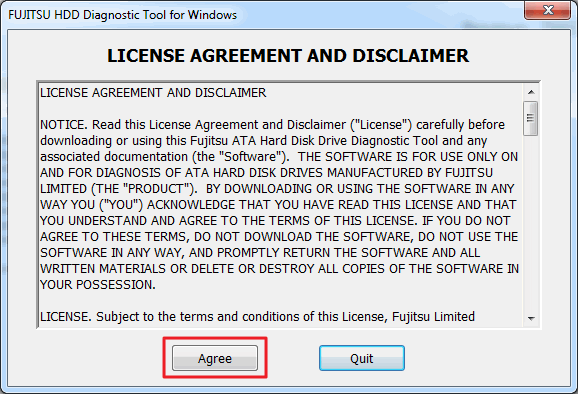
يتم تشغيل أداة التشخيص المساعدة من Fujitsu حيث يجب تحديد الزر "اختبار قصير" أو "اختبار موسع" والنقر فوقه
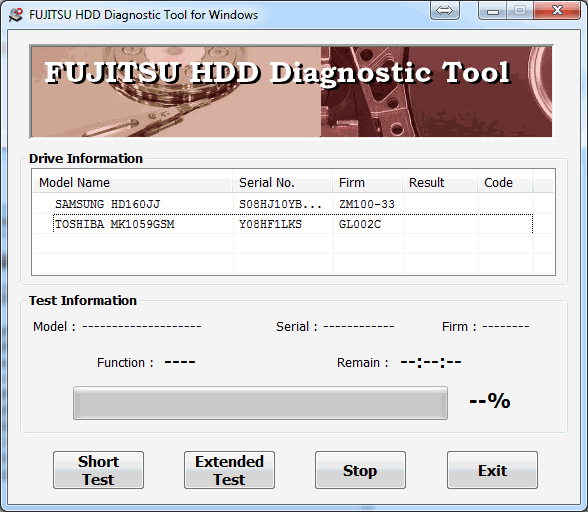
المشكلة هي أنه لا يمكن تحديد محرك أقراص ثابت للاختبار. واختار الماوس ولوحة المفاتيح - لا شيء.
قم بتنزيل الأداة المساعدة DOS من موقع Toshiba الرسمي. ونسخ إلى محرك أقراص فلاش.
أعد تشغيل الكمبيوتر واستخدم قائمه التمهيد، يسمى باستخدام مفاتيح F8 أو F11 أو انظر إلى التعليمات ، حدد محرك أقراص فلاش USB
![]()
في سطر الأوامراكتب اسم أداة التشخيص واضغط على Enter
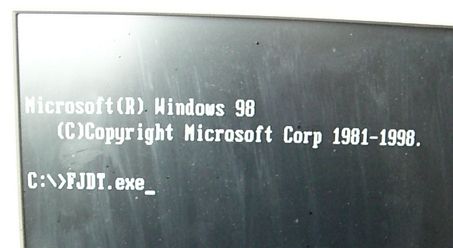
الصحافة الفضاء ليستمر
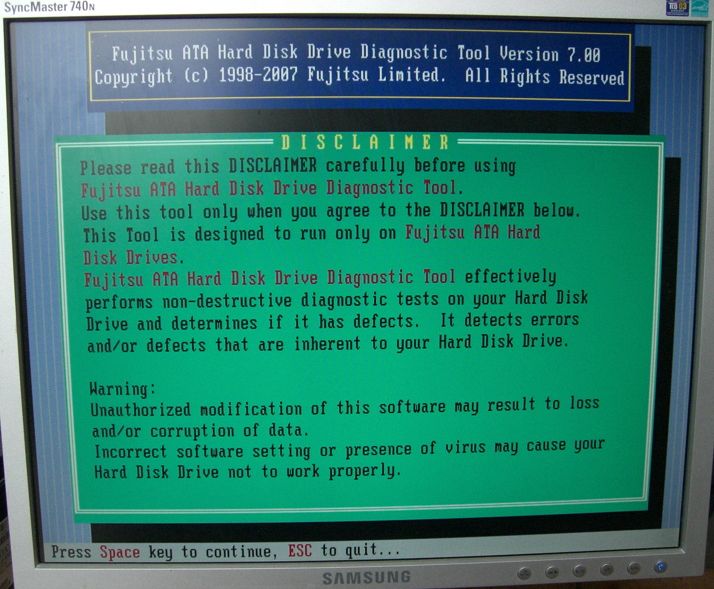
نحن نتفق بالضغط على "موافق"
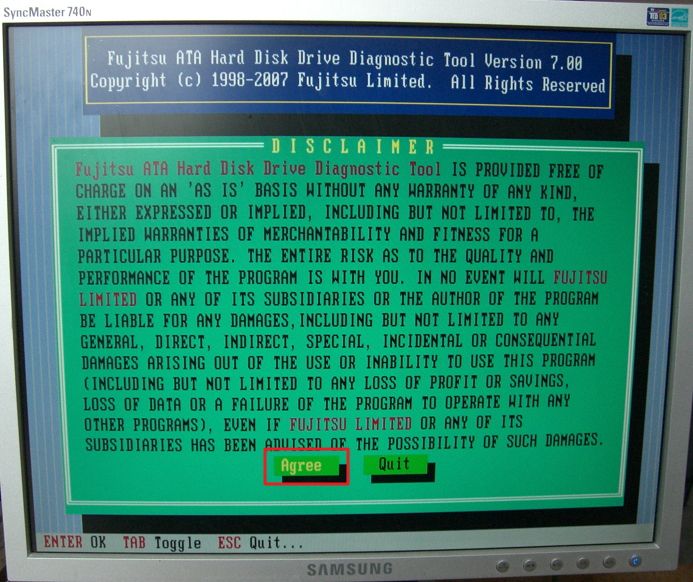
نحن في انتظار الأداة لتحديد
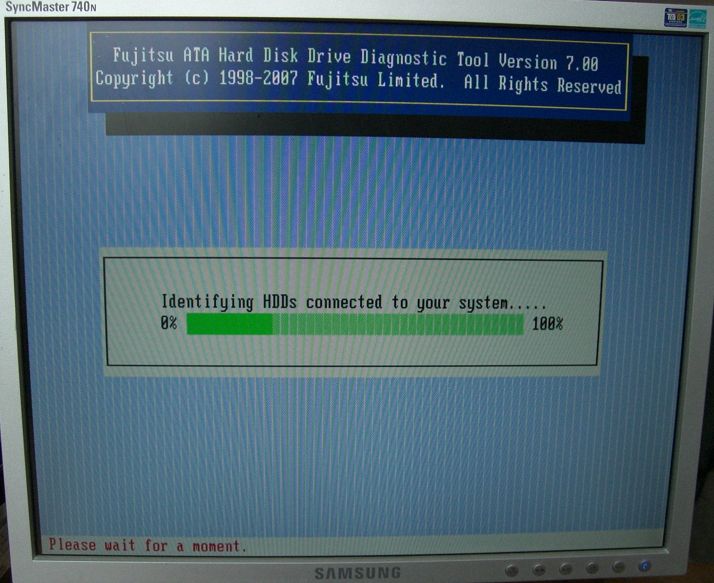
ثم يأتي تحذير أداة مساعدة تطلب منك الضغط على أي مفتاح للخروج. وهذا يعني أن الأداة المساعدة لم تجد القرص الصلب
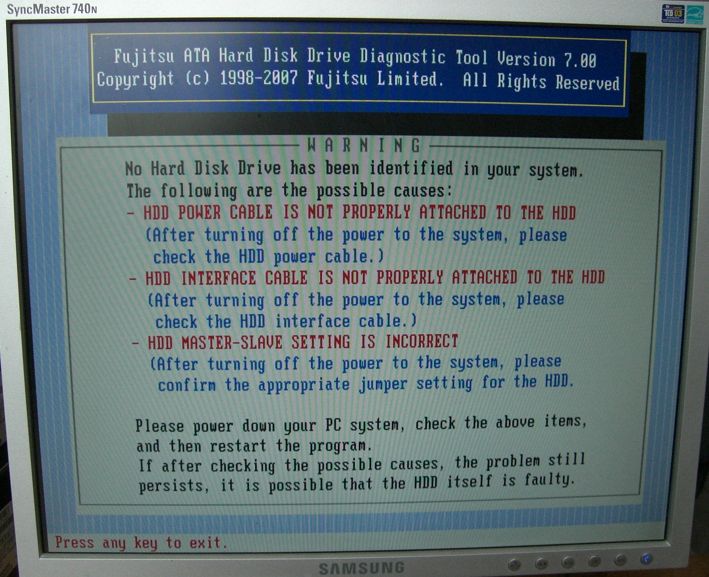
حاولت الاتصال بموصل SATA آخر - لا شيء. حاولت باستخدام كبل SATA مختلف - نفس النتيجة.
إليك اختبار تشخيصي قاس لمحرك الأقراص الصلبة من Toshiba. إذا تمكن شخص ما من اختبار محركات الأقراص الخاصة به ، فيرجى إخبارنا في التعليقات. سيكون الجميع مهتمًا.
إذا ظهر محرك أقراص ثابتة آخر من Toshiba ، فسأحاول مرة أخرى. إذا نجحت ، سأكتب. إذا لم ينجح الأمر ، فسأختبره باستخدام أدوات SeaTools أو WD المساعدة.
خاتمة
في مقالة تشخيص القرص الصلب ، تعلمت كيف يمكنك التحقق من (HDD) الخاص بك بحثًا عن أخطاء. هنا نظرنا في اثنين طريق: تحقق من أدوات Windows المضمنة وتحقق المرافق الخاصةمن الشركات المصنعة. في حالة القتال ، أحب استخدام أدوات التشخيص. لأن هذا بالنسبة لي خيار 100٪. إذا اجتاز القرص الاختبار ، فكل شيء على ما يرام. وإلا فإننا نحمله للإصلاح تحت الضمان. لهذا السبب أعطي ضمانات في المقال حول هذه الأهمية. يجب أن يكون عمره 3 سنوات. لقد مرت 3 سنوات بدون صداع. بطبيعة الحال ، من الضروري معالجة القرص الصلب جيدًا خلال فترة الضمان بأكملها ، منذ مركز خدماتالنظر في الخدوش.
الشيء الرئيسي الذي أريد أن أنقله إليكم. محركات الأقراص الصلبة مستهلك. مثل خراطيش الطابعة. يجب أن يكون لديك نسختان على الأقل من بياناتك المهمة على محركي أقراص مختلفين. على سبيل المثال في الداخل وعلى. واحد يفشل ، شراء واحدة جديدة ، استعادة البيانات من نسخة احتياطية وأنت سعيد مرة أخرى. حتى لا تشتري كثيرًا ، راجع نفس الضمان. أن تكون أطول. أيضا خيار رائع للاستخدام.
مع محركات الأقراص الصلبةسامسونج لم تأتي عبر. لم تجد المرافق لهذه الأقراص. إذا كان لدى أي شخص معلومات ، يرجى المشاركة في التعليقات. بينما سأفحصها باستخدام أداة مساعدة من Seagate أو WD.
الفيديو الذي سأتحدث عنه باختصار التشخيصات الصعبةالأقراص
شكرا لمشاركتك للمقالة في الشبكات الاجتماعية. أتمنى لك كل خير!
يعد القرص الصلب مكونًا مهمًا للغاية من مكونات جهاز الكمبيوتر. لذلك ، قد يحتاج المستخدم إلى حل المشكلات المتعلقة باختبار القرص الصلب بحثًا عن الأخطاء ، وكذلك تصحيحها. ما هي الأدوات التي يمكن استخدامها لهذا؟ ما هي أكثر الأخطاء شيوعا في تشغيل القرص الصلب؟
ما هي مشاكل القرص الصلب؟
قبل التفكير في كيفية اختبار محرك الأقراص الثابتة ، دعنا نلقي نظرة على السبب المحتمل لإجراء الاختبار المناسب. ما هي المشاكل التي قد تنشأ في عمله؟
وتجدر الإشارة إلى أن القرص الصلب لجهاز الكمبيوتر هو جهاز يتميز بحساسية عالية إلى حد ما للتأثيرات الخارجية. قد يؤدي اهتزاز محرك الأقراص الثابتة وإسقاطه (حتى في أقل درجة تأثير عليه) إلى إتلاف المكونات المختلفة التي يتكون منها هيكل محرك الأقراص الثابتة. تجدر الإشارة إلى أن نماذج الوسائط الحديثة محمية بشكل كافٍ من تأثير هذه العوامل: على سبيل المثال ، تقوم ، كقاعدة عامة ، بتنفيذ وظيفة إيقاف دوران الدوار في حالة حدوث تأثير ميكانيكي حاد على القرص. لكنها قد لا تعمل دائمًا بشكل مثالي. لمعرفة ذلك ، بالإضافة إلى التحقق من حالة القرص الصلب ككل ، سيساعدك البرنامج الذي يسمح لك باختبار القرص الصلب لجهاز الكمبيوتر الخاص بك. ما هي الأخطاء التي يمكن اكتشافها بواسطة البرنامج المقابل؟
من بينها وجود قطاعات تالفة على سطح أطباق القرص. أي تلك التي لا يمكن كتابة البيانات عليها. في بعض الحالات ، لا تسمح القطاعات التالفة حتى بقراءة الملفات المكتوبة بالفعل على القرص.
من الصعب للغاية تصحيح الأقسام المقابلة من القرص الصلب. من الأسهل إعداد محرك الأقراص الثابتة بحيث لا يتم استخدام القطاعات السيئة الموجودة على سطح الأطباق الخاصة به على الإطلاق. وبدلاً من ذلك ، يمكن استخدام القطاعات الاحتياطية الموجودة على معظم محركات الأقراص الثابتة الحديثة.
النوع الشائع التالي من مشاكل محرك الأقراص الثابتة هو وضع الملفات عليه مع وجود أخطاء. في هذه الحالة ، نتحدث ، بدلاً من ذلك ، عن مشاكل في صيانة البرامج على القرص الصلب عن طريق نظام التشغيل أو برامج التطبيقات التي لها الغرض المناسب. في المقابل ، يمكن تصحيح أخطاء نظام الملفات تمامًا. ولكن حتى لاكتشافها ، قد تكون هناك حاجة إلى برنامج خاص. اختبر محرك الأقراص الثابتة بحثًا عن أخطاء في نظام الملفاتبالمناسبة ، تسمح أدوات Windows المضمنة أيضًا. ولكن في بعض الحالات ، قد يلزم إجراء تحليل أعمق لنظام الملفات من خلال حلول متخصصة.
ماذا يمكن أن يكونوا؟ كيف تختبر القرص الصلب معهم؟
أعراض مشاكل القرص الصلب
ومع ذلك ، قبل تجربة أي من الحلول المناسبة ، يمكنك محاولة تشخيص المشكلة بناءً على سلوك الكمبيوتر من أجل تحديد البرنامج الأمثل لاحقًا.
حقيقة أن نظام تشغيل الكمبيوتر الشخصي يبدأ في العمل مع تباطؤ ملحوظ ، ويستغرق وقتًا طويلاً للتحميل ، ويعالج حتى الملفات الصغيرة مع تأخيرات كبيرة ، على الأرجح تشير إلى ظهور قطاعات تالفة على القرص الصلب بمقدار يجعل من الصعب على التشغيل المستقر لنظام التشغيل.
إذا لم يكن هناك انخفاض في سرعة نظام التشغيل ومعالجة الملفات ، ومع ذلك ، فإن البرامج تغلق تلقائيًا أو تتجمد أو تكون غير مستقرة ، فمن المحتمل أن تكون هناك أخطاء على مستوى نظام ملفات القرص.
في كثير من الحالات ، يرجع حدوث مشكلات في تشغيل محرك الأقراص الثابتة إلى الإجراءات فيروس الكمبيوتر. لذلك ، قبل استخدام أي أداة البرمجياتاختبار القرص الصلب ، وكذلك إصلاح الأخطاء المكتشفة ، يوصى بفحص الكمبيوتر مع وجود ملفات برنامج مضاد للفيروسات. من المستحسن أن قواعد بيانات مكافحة الفيروساتكان الأحدث. بمجرد إزالة جميع الفيروسات التي تم العثور عليها من جهاز الكمبيوتر ، يمكنك بالفعل البدء في فحص القرص الصلب. فكر في الوسائل التي يمكن استخدامها لهذا الغرض.
إصلاح أخطاء نظام الملفات: استخدام أدوات Windows
كيف تختبر القرص الصلب لجهاز الكمبيوتر بحثًا عن أخطاء في نظام الملفات؟ لهذه الأغراض ، كقاعدة عامة ، يكفي استخدام المدمج حلول Windows. وهي متوفرة في جميع الإصدارات الحديثة تقريبًا من نظام التشغيل هذا لأجهزة الكمبيوتر المكتبية والمحمولة. سيكون البرنامج الرئيسي هو برنامج Check Disk أو Chkdsk.
هذا الحليمكن استخدامها من خلال واجهات رسوميةنظام التشغيل ، أو من خلال سطر الأوامر. عادةً ما يكون الخيار الأول أسهل للمستخدم المبتدئ ، بينما قد يتطلب الخيار الثاني مهارات أكثر تقدمًا في استخدام أدوات تشخيص Windows.
لاستخدام الأداة المساعدة المعنية ، تحتاج إلى الانتقال إلى قسم "الكمبيوتر" ، ثم النقر بزر الماوس الأيمن على رمز القرص الصلب. قد يكون هناك العديد منهم ، وفي هذه الحالة يكون من المنطقي التحقق من كل واحد على حدة. بعد النقر بزر الماوس الأيمن على أيقونة القرص الصلب في القائمة التي تفتح ، حدد خيار "الخصائص". في النافذة التي تظهر ، انتقل إلى علامة التبويب "الخدمة". ثم انقر فوق الزر "إجراء التحقق" واتبع التعليمات.
في بعض إصدارات Windowsلم يتم تكوين الأداة المساعدة المعنية للاختبار على أي ملفات النظامنظام التشغيل. ولكن في هذه الحالة ، يوفر برنامج "Check Disk" خيارًا: بدء اختبار محرك الأقراص الثابتة أثناء التمهيد اللاحق لنظام التشغيل. يمكنك تحديده وإعادة تشغيل Windows على الفور: أثناء عملية بدء التشغيل ، يجب أن يطلب النظام نفسه من المستخدم الإذن للتحقق من القرص الذي توجد عليه ملفات النظام.
حتى الآن نحن نعرف كيفية اختبار القرص الصلب مع المدمج في شعبية أداة Windows — برامج Chkdsk. يتيح لك هذا الحل إصلاح أخطاء نظام الملفات بشكل فعال. ولكن ماذا لو كان الفشل المزعوم للقرص الصلب مرتبطًا بظهور قطاعات تالفة عليه؟ كيف تختبر جهاز كمبيوتر محمول أو قرص صلب مكتبي بحثًا عن التلف المناسب؟
لهذه الأغراض ، يمكن استخدام أوسع مجموعة من الحلول. تشمل بعض البرامج الأكثر شيوعًا ما يلي:
- تشخيص حرس البيانات.
- مسح الأقراص الصلبة.
- Ashampoo HDD Control.
- فيكتوريا HDD.
- AIDA64 (إيفرست سابقًا).
- MHDD.
دعنا ندرس ميزاتها.
اختبار القرص الصلب: تشخيص حياة البيانات
تم تطوير هذا البرنامج بواسطة علامة ويسترن ديجيتال التجارية ، والتي تعد واحدة من أشهر الشركات المصنعة لمحركات الأقراص الصلبة في العالم. كيف تختبر القرص الصلب بحثًا عن أخطاء باستخدام هذا البرنامج؟
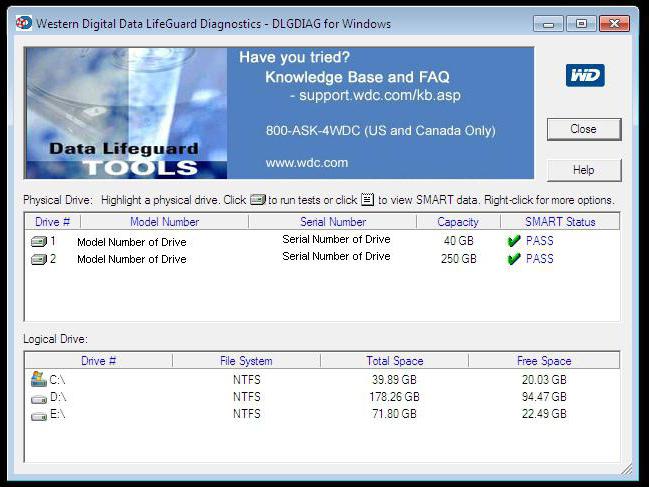
يعمل البرنامج المقابل في عدة أوضاع. الأكثر إفادة من وجهة نظر عرض المعلومات حول الأخطاء على القرص هو وضع الاختبار الموسع. على وجه الخصوص ، يمكن استخدامه للعثور على القطاعات التالفة على سطح أطباق القرص الصلب. في حالة اكتشافها ، سيطلب البرنامج من المستخدم استخدام خوارزمية يتم من خلالها استبعاد القطاعات السيئة من تلك المستخدمة بواسطة القرص الصلب لكتابة الملفات وقراءتها.
اختبار القرص الصلب: HDD Scan
حل شائع آخر لفحص محركات الأقراص هو - برنامج HDDمسح. كيفية اختبار القرص الصلب للكمبيوتر المحمول أو كمبيوتر سطح المكتببمساعدتها؟
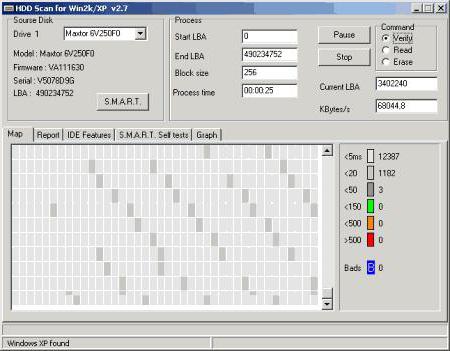
يحتوي التطبيق المعني أيضًا على عدة اختبارات. من بين تلك التي قد تكون مفيدة لنا اختبارات السطح. يسمح لك ، مثل الحل السابق ، بتحليل سطح أطباق القرص للقطاعات التالفة. من الجدير بالذكر أن البرنامج المعني يسمح لك باكتشاف ليس فقط القطاعات السيئة ، ولكن أيضًا تلك التي لديها مشاكل في القراءة والكتابة. لذلك ، يمكن لمسح HDD أن يكشف عن مناطق على سطح أقراص القرص الصلب ، حيث يمكن أن تكون سرعة القراءة أقل بعشرات المرات من القيم العادية. من الناحية العملية ، قد يعني هذا ، كما في حالة القطاعات التالفة ، أنه من المستحسن استبعاد الأقسام المقابلة من تلك المستخدمة بواسطة محرك الأقراص الثابتة لكتابة الملفات.
اختبار القرص: Ashampoo
برنامج آخر شائع هو Ashampoo HDD Control. كيف يمكنني اختبار القرص الصلب الخاص بي بحثًا عن أخطاء به؟
تجدر الإشارة إلى أن التطبيق المعني يحتوي على عدد كبير نسبيًا من الأدوات لفحص القرص الصلب ، وكذلك التعامل مع مشاكل القرص المكتشفة. من بين هؤلاء ، يمكنك استخدام ، على سبيل المثال ، خيار اختبار سطح لوحات الجهاز - اختبار السطح.
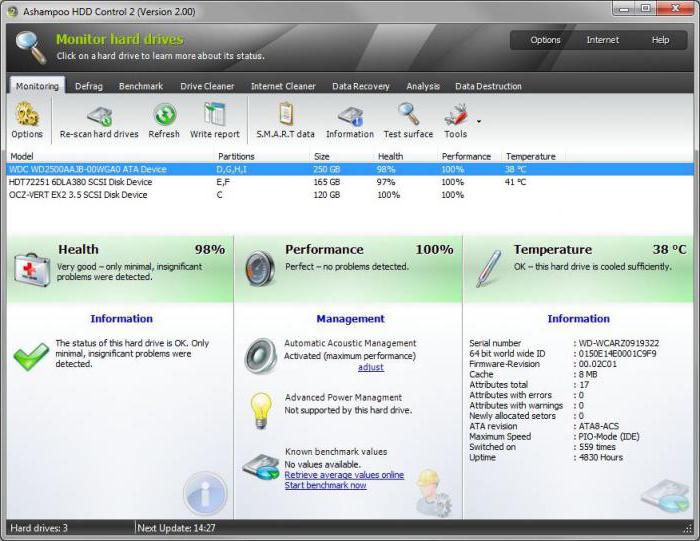
وفقا لنتائج المقابلة يظهر القطاعات التي لديها أداء عاليمن خلال القراءة ، وكذلك القطاعات السيئة.
فيكتوريا HDD
الحل الشائع التالي لفحص محركات الأقراص الثابتة هو Victoria HDD. يمكن ملاحظة ذلك هذا البرنامجيسمح لك باختبار القرص الصلب على نظام التشغيل Windows 7 (8 أو أي نظام آخر) ، والتحقق من القرص الصلب من خلال سطر أوامر DOS.
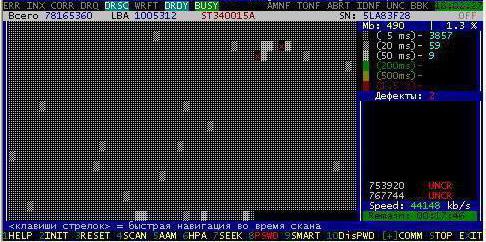
تزيد هذه الميزة من تعدد استخدامات الحل المدروس. بالإضافة إلى ذلك ، فإن البرنامج المقابل له وظائف جيدة جدًا.
لذلك ، يسمح لك البرنامج باختبار القرص الصلب للقطاعات السيئة ، وإعادة تعيين استخدامها ، وتصنيف مساحات سطح القرص الصلب إلى فئات مختلفة اعتمادًا على سرعة قراءة الملفات منها.
إذا تم استخدام الإصدار الرسومي باللغة الإنجليزية من البرنامج المعني ، فيجب عليك تشغيله ، ثم الانتقال إلى علامة التبويب الاختبارات. يحتوي على اختبارات على سطح أقراص القرص الصلب. إذا لزم الأمر ، يمكنك تكوين إجراءات البرنامج عند اكتشاف القطاعات السيئة:
- تجاهل المشكلة (مع انعكاسها اللاحق في نتائج الاختبار) ؛
- إعادة تخصيص القطاع؛
- إزالة القطاعات
- استعادة المناطق المتضررة من القرص.
إذا لزم الأمر ، يمكنك استخدام كل من الأوضاع المحددة للبرنامج على حدة.
اختبار القرص الصلب: برنامج AIDA64
يهتم العديد من المستخدمين بمسألة كيفية اختبار القرص الصلب باستخدام برنامج Everest. الإصدارات القديمة من البرنامج المطابق متاحة الآن على بوابات مختلفة على الإنترنت. الحقيقة هي أنه في أحدث التعديلات ، يُطلق على البرنامج اسم مختلف ، يبدو اسمه مثل AIDA64.
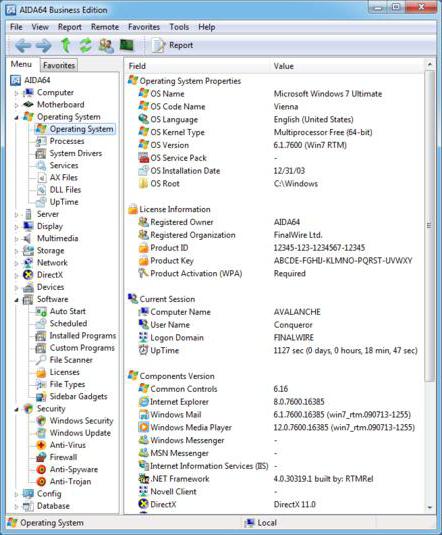
من الجدير بالذكر أن نوع معينيعد البرنامج أحد الحلول الأكثر فاعلية من حيث اختبار أداء الأجهزة. لذلك ، على سبيل المثال ، باستخدام البرنامج المعني ، يمكنك اختبار سرعة محرك الأقراص الثابتة ، وليس فقط. يمكن استخدامه أيضًا لقياس الأداء ذاكرة الوصول العشوائيالمعالج محركات أقراص فلاش.
تتضمن وظائف البرنامج العديد من اختبارات الإجهاد التي تتضمن التحقق في الوضع اقصى حمولهيمكن أيضًا إجراء النوع المناسب من الاختبارات على محرك الأقراص الثابتة بجهاز الكمبيوتر.
فحص القرص بحثًا عن أخطاء: برنامج MHDD
وفقًا لخبراء تكنولوجيا المعلومات ، يعد برنامج MHDD أحد الحلول الأكثر فاعلية لفحص محركات الأقراص الثابتة بحثًا عن الأخطاء. بالنظر إلى البرنامج الذي سيتم اختبار القرص الصلب به ، يمكن للخبراء اختيار حل MHDD ، للأسباب التالية:
- يتضمن اختبارًا نوعيًا لسطح أقراص القرص الصلب ؛
- يمكن تشغيله بتنسيق قابل للتمهيد - على سبيل المثال ، من محرك أقراص فلاش ، والذي يسمح لك باختبار القرص الصلب قبل تثبيت أي نظام تشغيل عليه ؛
- يشتمل البرنامج على عدد كبير من الاختبارات المفيدة ، بالإضافة إلى أدوات إصلاح القرص ؛
- البرامج ذات الصلة مجانًا.
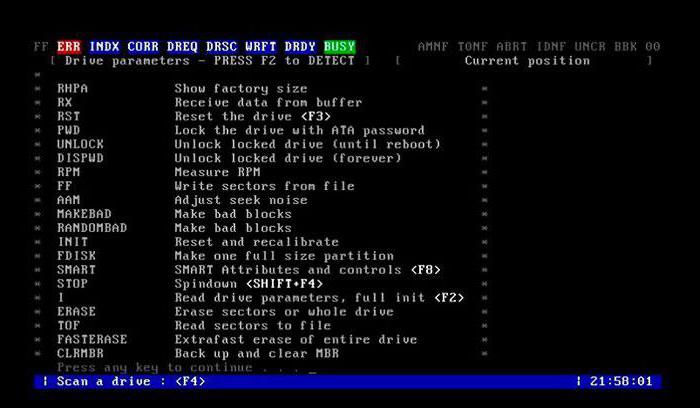
بالطبع ، يمكن أن يعمل الحل المعني أيضًا من نظام التشغيل. تعتمد الطريقة المحددة لاستخدامه بشكل أفضل على طبيعة مشكلة القرص التي نشأت ، وعلى تكوين الأجهزة على جهاز كمبيوتر معين ، وعلى تفاصيل نظام التشغيل المستخدم ، إذا كان مثبتًا مسبقًا على الكمبيوتر .
برنامج MHDD: اختبار القرص
ضع في اعتبارك عددًا من الفروق الدقيقة العملية لاستخدام البرنامج المشهور المقابل. دعنا نتفق على أن المستخدم يحتاج إلى استخدام إصدار التمهيد من هذا البرنامج. للقيام بذلك ، تحتاج إلى إنشاء جهاز سيتم تشغيل البرنامج به ، على سبيل المثال ، محرك أقراص USB محمول أو قرص مضغوط.
بعد أن يصبح الجهاز جاهزًا ، تحتاج إلى تكوين التمهيد منه في BIOS. بالمناسبة ، يطرح العديد من المستخدمين أيضًا مسألة كيفية اختبار محرك الأقراص الثابتة من خلال BIOS. قد ينفذ مصنعو الكمبيوتر بشكل جيد ، بشكل مناسب واجهات البرامجالخيارات اللازمة للتحقق من أداء محركات الأقراص الثابتة.
عند العمل مع برنامج MHDD ، يجب مراعاة فارق بسيط: الحل المعني لا يعمل مع محركات الأقراص الثابتة المتصلة بالكمبيوتر في الوضع Slave. في هذه الحالة ، يجب إعادة توصيل الأقراص ، وبعد ذلك فقط يجب اختبارها.
بعد تشغيل البرنامج المثبت على محرك أقراص فلاش قابل للتمهيدأو قرص مضغوط ، يجب تحديد محرك أقراص معين سيتم اختباره. ثم أدخل أمر SCAN في سطر الأوامر ، والذي يبدأ فحص الوسائط. إذا لم تكن بحاجة إلى تعيين أي معلمات مسح إضافية ، فستحتاج إلى الضغط على F4 لتشغيل الاختبار المقابل.
لكن حدد خيارات اضافيةقد لا يزال مطلوبًا. على سبيل المثال ، إذا تحدثنا عن خيار Start LBA ، فسيتم استخدامه لتحديد كتل معينة على القرص الصلب الذي يجب على البرنامج فحص القرص منه. في المقابل ، يهدف خيار End LBA إلى تحديد تلك الكتل التي يتم التحقق منها في نهاية اختبار القرص. ومع ذلك ، بشكل افتراضي ، يتحقق البرنامج من السطح الكامل لأقراص القرص الصلب.
كيفية اختبار القرص الصلب بحثًا عن الأخطاء ثم إعادة تعيين القطاعات التالفة باستخدام واجهات برنامج MHDD؟ بسيط جدًا: يتم استخدام خيار Remap لهذا الغرض. إذا حددت خيار Erase Delays ، فسيتجاهل البرنامج القطاعات التالفة ، مما يؤدي إلى تسريع عملية فحص القرص إذا كان هناك الكثير من القطاعات التالفة على سطحه.
يعمل برنامج مسح القرص MHDD بشكل مفيد تمامًا: يتم عرض القطاعات الممسوحة ضوئيًا على شاشة المستخدم في الوقت الفعلي. في قسم منفصل من واجهة البرنامج المقابل ، يتم حساب عدد الكتل المختلفة.
ملخص
يمكنك التحقق من حالة القرص الصلب باستخدام المدمج أدوات Windows، وعند استخدام ملفات برامج خاصة. في الوقت نفسه ، تم تصميم أدوات النوع الأول بشكل أساسي لإصلاح الأخطاء في نظام الملفات ، والثاني - لتحديد وتصحيح القطاعات التالفة باستخدام الطرق المتاحة.
يمكن توفير الأنواع المتخصصة في كل من الإصدارات الرسومية ووحدة التحكم. يمكن استخدام بعض الحلول ذات الصلة في تعديل التمهيد: يمكن استخدامها حتى إذا لم يكن الكمبيوتر مثبتًا على نظام تشغيل.
يمكن ملاحظة: كيفية اختبار محرك أقراص ثابت خارجي هي عمليًا نفس الإجراء الخاص باختبار محرك أقراص ثابت مدمج. لهذا ، يمكن تطبيق نفس الحلول ، الشيء الرئيسي هو توصيلها بجهاز الكمبيوتر بشكل صحيح. لكن هذا ممكن فقط إذا كان الكمبيوتر يدعم واجهات الاتصال التي من المفترض أن يتم الاتصال من خلالها. صعب خارجيالقرص.
إذا كنت تشك في وجود أي مشاكل في القرص الصلب (أو SSD) لجهاز كمبيوتر أو كمبيوتر محمول ، أو كنت تريد فقط معرفة حالته ، فيمكن القيام بذلك باستخدام برامج فحص محركات الأقراص الثابتة المختلفة.
على الرغم من أنه عندما يتعلق الأمر ب فحص الأقراص الصلبة، غالبًا ما يتذكرون البرنامج المجاني Victoria HDD ، لن أبدأ به (حول Victoria - في نهاية التعليمات ، أولاً حول الخيارات الأكثر ملاءمة للمستخدمين المبتدئين). في رأيي ، بالنسبة لمعظم المستخدمين ، يمكن أن تكون الأداة المساعدة Seagate SeaTools أكثر ملاءمة (وفعالة جدًا). في الوقت نفسه ، يتوفر هذا البرنامج باللغة الروسية ولا يعمل فقط مع محركات الأقراص الثابتة Seagate ، ولكن أيضًا مع أي محركات أخرى.
فحص القرص الصلب الخاص بك في Seagate SeaTools
يتيح لك برنامج Seagate SeaTools المجاني فحص محركات الأقراص الثابتة من مختلف العلامات التجارية بحثًا عن الأخطاء ، وإذا لزم الأمر ، إصلاح القطاعات التالفة. يمكنك تنزيل البرنامج من الموقع الرسمي http://www.seagate.com/support/downloads/seatools/
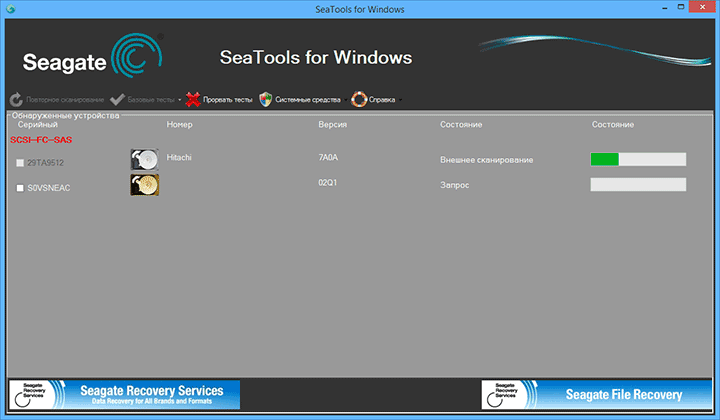
- SeaTools for Windows هي أداة مساعدة لفحص القرص الصلب في واجهة Windows.
- Seagate for DOS هي صورة iso يمكنك التمهيد منها ، والتحقق من محرك الأقراص الثابتة وإصلاح الأخطاء.
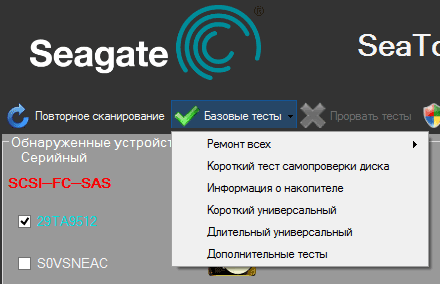
يتيح لك استخدام إصدار DOS تجنب المشكلات المختلفة التي قد تنشأ عند التحقق في Windows (نظرًا لأن نظام التشغيل نفسه يصل أيضًا باستمرار إلى القرص الثابت ، وقد يؤثر ذلك على الفحص).
بعد تشغيل SeaTools ، سترى قائمة بمحركات الأقراص الثابتة المثبتة في النظام ويمكنك إجراء الاختبارات اللازمة ، والحصول على معلومات SMART ، وتنفيذ الاسترداد التلقائيقطاعات معطوبة. كل هذا ستجده في عنصر القائمة "الاختبارات الأساسية". بالإضافة إلى ذلك ، يشمل البرنامج دليل مفصلباللغة الروسية ، والتي يمكنك العثور عليها في قسم "المساعدة".
جهاز اختبار القرص الصلب التشخيصي من Western Digital Lifeguard
هذا فائدة مجانيةعلى عكس السابق ، تم تصميمه فقط لمحركات الأقراص الصلبة ويسترن ديجيتال. والعديد من المستخدمين الروس لديهم مثل هذه الأقراص الصلبة.
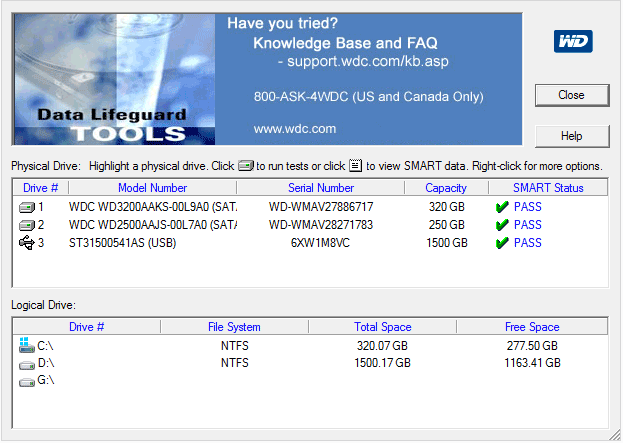
بالإضافة إلى البرنامج السابق ، يتوفر Western Digital Data Lifeguard Diagnostic في إصدار Windows وكإصدار قابل للتمهيد صورة ISO. باستخدام البرنامج ، يمكنك عرض معلومات SMART ، تحقق صعبالقرص ، الكتابة فوق القرص بالأصفار (محو كل شيء نهائيًا) ، عرض نتائج الفحص.
يمكنك تنزيل البرنامج من موقع دعم Western Digital: http://support.wd.com/product/download.asp؟groupid=613&sid=3&lang=ru
كيفية فحص القرص الصلب باستخدام أدوات Windows المضمنة
في أنظمة التشغيل Windows 8 و 7 و XP ، يمكنك إجراء فحص للقرص الثابت ، بما في ذلك فحص السطح وإصلاح الأخطاء دون اللجوء إلى استخدام برامج إضافية.
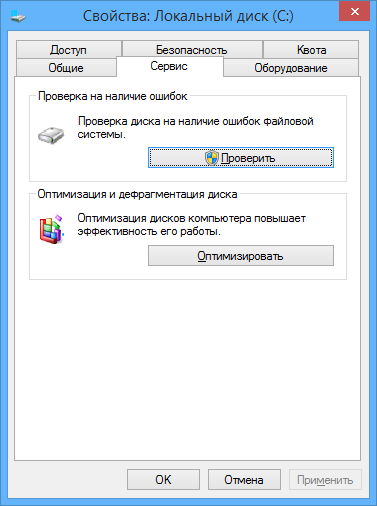
فحص القرص الصلب في Windows
افتح مستكشف الملفات أو "جهاز الكمبيوتر" ، انقر بزر الماوس الأيمن على القرص الصلب الذي تريد التحقق منه ، وحدد "خصائص". انتقل إلى علامة التبويب "الخدمة" وانقر على "فحص". بعد ذلك ، يبقى فقط انتظار نهاية الاختبار. هذه الطريقة ليست فعالة للغاية ، ولكن سيكون من الجيد معرفة وجودها.
مسح الأقراص الصلبة
HDD Scan هو برنامج مجاني آخر جيد لفحص محركات الأقراص الثابتة. يمكن استخدامه للتحقق قطاعات الأقراص الصلبة، والحصول على معلومات SMART ، والقيام بأداء مختلف اختبارات صعبةالقرص.
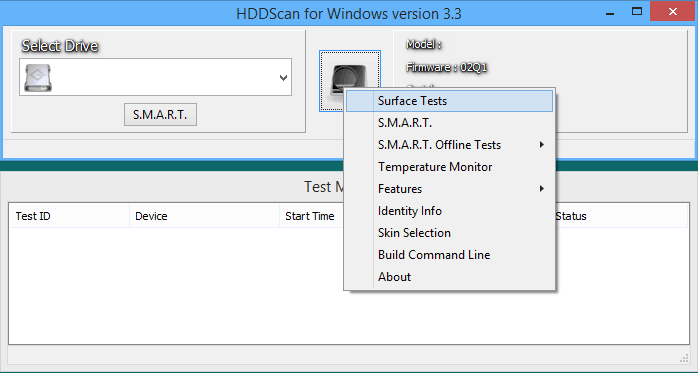
لا يدعم البرنامج محركات أقراص IDE و SATA و SCSI فحسب ، بل يدعم أيضًا محركات أقراص فلاش و RAID و SSD. يسمح لك فقط بمعرفة حالات فشل القرص الصلب ، لكنه لا يصحح الأخطاء.
تفاصيل حول البرنامج واستخدامه ومكان التنزيل:
كيفية التحقق من صحة القرص الصلب في Victoria HDD
ربما تكون فيكتوريا واحدة من أكثرها البرامج الشعبيةلأغراض تشخيص محرك الأقراص الثابتة. باستخدامه ، يمكنك عرض معلومات S.M.A.R.T. (بما في ذلك SSD) تحقق من محرك الأقراص الثابتة بحثًا عن الأخطاء والقطاعات السيئة ، وكذلك حدد الكتل السيئة على أنها لا تعمل أو تحاول استعادتها.
يمكن تنزيل البرنامج في نسختين - Victoria 4.46 beta لنظام التشغيل Windows (وإصدارات أخرى لنظام Windows) و Victoria for DOS ، بما في ذلك ISO لإنشاء محرك أقراص قابل للتمهيد. صفحة التنزيل الرسمية هي http://hdd-911.com/ (حدد "ملفات" من القائمة).
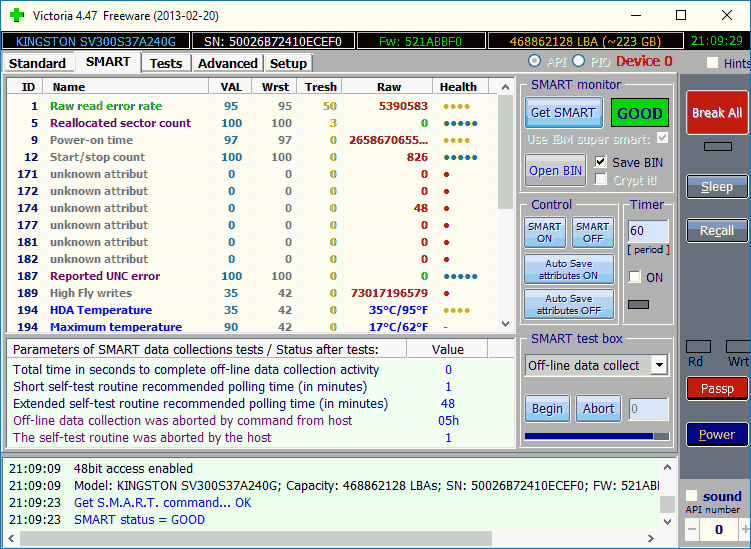
ستتطلب تعليمات استخدام Victoria أكثر من صفحة ، وبالتالي لا أتعهد بكتابتها الآن. دعني أقول فقط أن العنصر الرئيسي للبرنامج في إصدار Windows هو علامة التبويب الاختبارات. من خلال إجراء الاختبار ، بعد تحديد محرك الأقراص الثابتة مسبقًا في علامة التبويب الأولى ، يمكنك الحصول على فكرة مرئية عن حالة قطاعات محرك الأقراص الثابتة. ألاحظ أن المستطيلات الخضراء والبرتقالية مع وقت وصول من 200-600 مللي ثانية سيئة بالفعل وتعني أن القطاعات تفشل (يمكن فحص محرك الأقراص الثابتة فقط بهذه الطريقة ، وهذا النوع من الفحص غير مناسب لـ SSD).
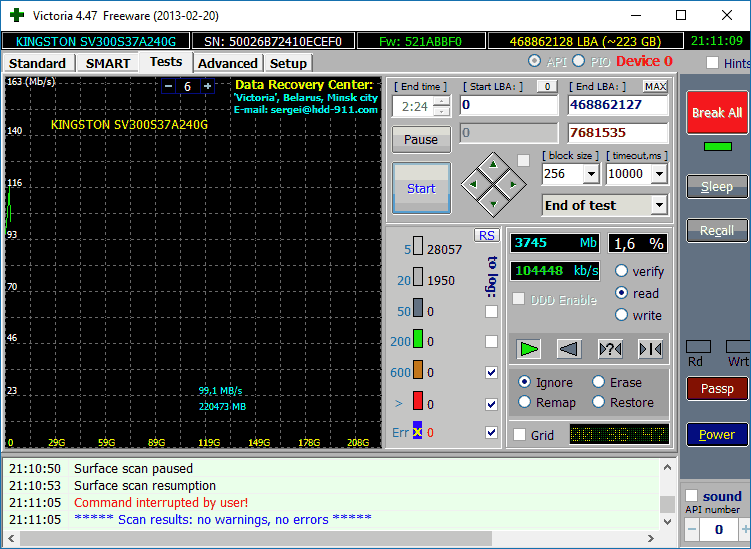
هنا ، في صفحة الاختبار ، يمكنك تحديد مربع "إعادة رسم خريطة" بحيث يتم تمييز القطاعات السيئة على أنها لا تعمل أثناء الاختبار.
وأخيرًا ، ماذا تفعل إذا تم العثور على قطاعات تالفة أو كتل تالفة على القرص الصلب؟ أعتقد أن أفضل حل هو الاهتمام بسلامة البيانات واستبدال محرك الأقراص الثابتة بآخر عملي في أسرع وقت ممكن.
معلومات إضافية: غالبًا ما يمكن العثور على Drive Fitness Test for Windows (DFT) من بين البرامج الموصى بها لفحص القرص الصلب. لديها بعض القيود (على سبيل المثال ، لا تعمل مع شرائح إنتل) ، لكن تقييمات الأداء إيجابية للغاية. ربما من المفيد.




